Побољшајте Виндовс 10 безбедност са контролисаним приступом мапама

Почевши од Инсидер Буилд 16232 ЦФА мониторапромене које апликације покушавају да изврше у датотекама у заштићеним директоријумима. Ова функција вам омогућава и да ручно додате додатне фасцикле које желите да заштитите и апликације којима желите да дозволите приступ.
Према извршној директорки Мицрософта Дони Саркар: „Контролисани приступ директоријуму надгледа промене које апликације уносе у датотеке у одређеним заштићеним директоријумима. Ако апликација покуша да изврши промену ових датотека, а функција је на црној листи, функција ћете добити обавештење о покушају. Можете да допуните заштићене директоријуме додатним локацијама и додате апликације којима желите да дозволите приступ тим директоријумима. “
Омогућите контролисани приступ директоријуму у оперативном систему Виндовс 10
Да бисте омогућили ову додатну заштиту, отворите Виндовс Дефендер Сецурити Центер, а затим изаберите Подешавања заштите од вируса и претњи.
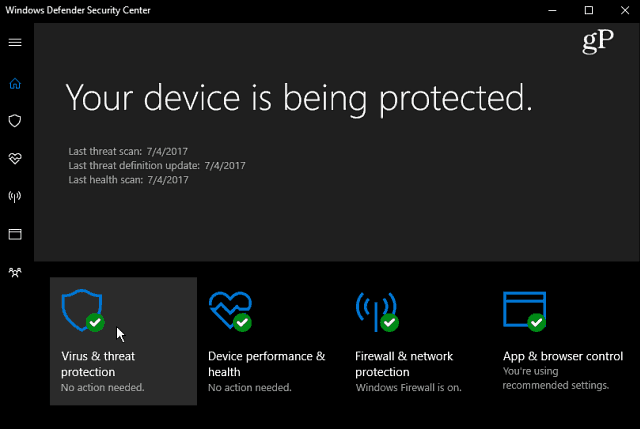
Затим изаберите Подешавања заштите од вируса и претњи.
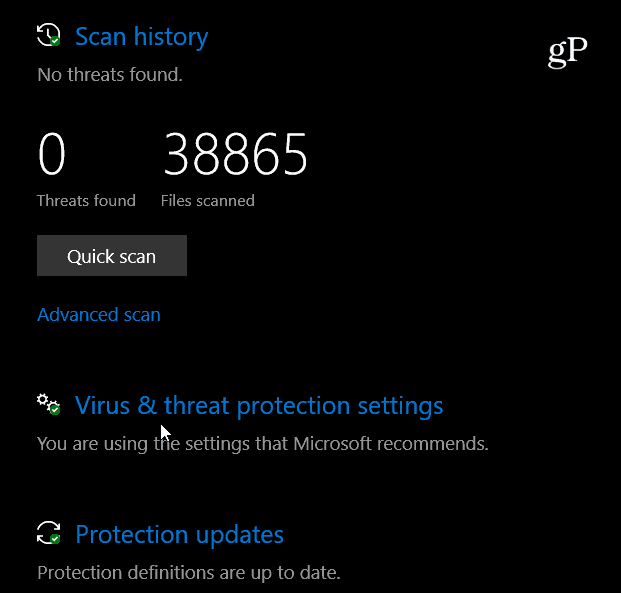
На следећем екрану померите се надоле и пребаците Контролисани приступ директоријуму укључите и потврдите акцију ако то затражи УАЦ.
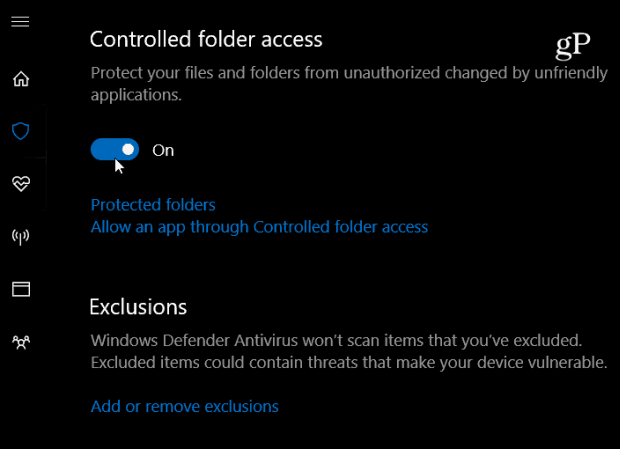
Виндовс системске фасцикле су подразумевано заштићене, али такође можете ручно да додате још заштићених директоријума. Да бисте то урадили, кликните на везу Заштићене мапе и изаберите Додајте заштићени директоријум и потражите директоријум који желите да заштитите.
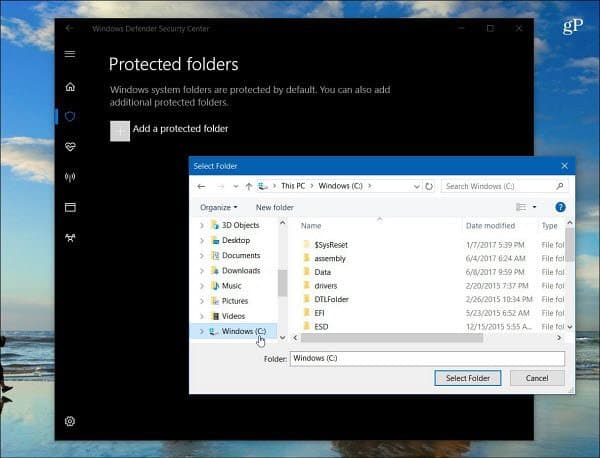
Такође можете да одаберете којим апликацијама је дозвољен приступ заштићеним мапама. Само кликните на Омогућите апликацији приступ контролираном директоријуму везу, а затим кликните Додајте дозвољену апликацију. Затим потражите извршну датотеку апликације коју желите да пропустите.
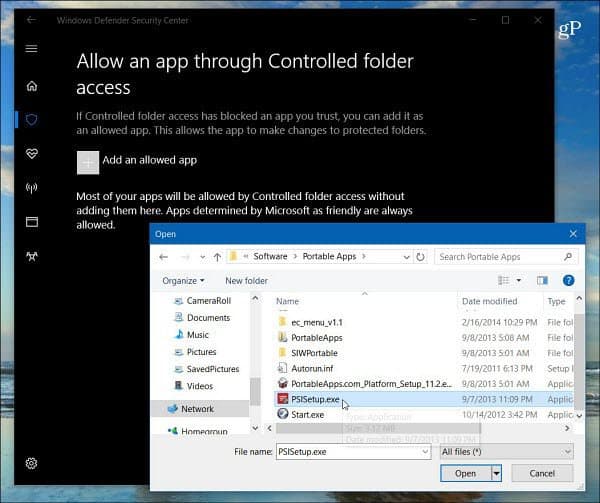
Ако је апликацији блокирано да врши промене у датотекама у заштићеном директоријуму, видећете обавештење о томе шта је блокирано.
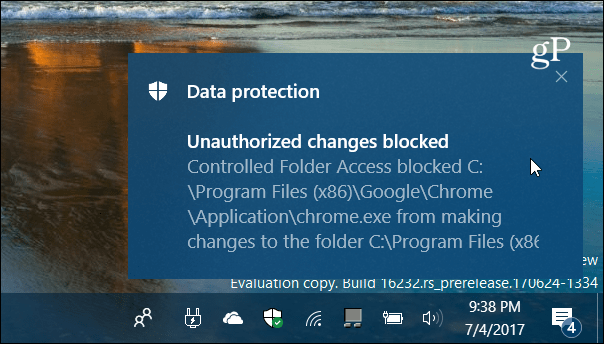
Мицрософт додаје још слојева сигурностиследећа велика надоградња за Виндовс 10 и пружање корисницима веће контроле над тим подешавањима. На пример, погледајте наш чланак о томе како можете да повећате ниво заштите Виндовс Дефендер Цлоуд Протецтион.
Да ли вам се свиђа идеја о уграђенијим сигурносним опцијама које долазе у Виндовс 10? Јавите нам у коментарима испод и за више дискусија посетите наше Виндовс 10 форуме!



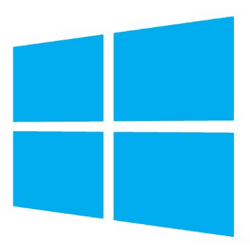





Оставите коментар